Вы когда-нибудь задумывались, как использовать основные функции Google Планета Земля? Если да, то это руководство может быть вам большим подспорьем.
Шаги
Часть 1 из 2: Подготовка

Шаг 1. Загрузите и установите программу Google Планета Земля со страницы загрузки Google Планета Земля

Шаг 2. После загрузки откройте Google Планета Земля
Часть 2 из 2: Использование программного обеспечения

Шаг 1. Выполните поиск из поля поиска в верхнем левом углу программы
Вы можете ввести название места, почтовый индекс или почтовый индекс (для городов США или Канады), название города / города, аэропорт (трехбуквенный код или полное название) или даже попытаться ввести местоположение широты-долготы (в десятичном формате). формат). После того, как вы нажмете кнопку ↵ Enter, вы попадете в этот пункт назначения. Подходите к поиску творчески, но постарайтесь быть реалистичными в том, что вы действительно найдете на карте города / округа / страны по всему миру.

Шаг 2. Перетащите карту, чтобы перемещаться из одной области в другую

Шаг 3. Используйте параметры уменьшения и увеличения с помощью кнопок в правой части экрана
Вы даже понимали, что когда-то на крыше здания корпорации Google была лестница?

Шаг 4. Поверните колесо в правом верхнем углу, чтобы повернуть предмет под более понятным углом
Какой бы угол вы ни выбрали, он должен работать лучше всего для вас.
Измените это местоположение еще больше, нажав кнопку в центре. Вы можете переключаться между режимом «Земля» и видами сверху. Иногда это может быть полезно

Шаг 5. Измените представления
Чтобы перейти от вида с воздуха к виду, как если бы вы смотрели с Земли, используйте горизонтальную полосу в правом углу.

Шаг 6. Найдите дату, когда был сделан снимок, в нижнем левом углу экрана
И пролистайте даты, чтобы увидеть все спутниковые снимки, сделанные в разные дни года. Увеличьте масштаб до места на карте, где на спутниковом снимке есть дата, щелкните меню «Вид» в строке меню и нажмите кнопку «Исторические снимки», чтобы включить эту функцию. Перетащите ползунок в верхнем левом углу на другую дату и посмотрите, какой была эта область. (Да, теперь вы можете увидеть, каким был Новый Орлеан после урагана Катрина или одного из многих знаменитых исторических времен, датируемых 1990 годом!)

Шаг 7. Используйте кнопку «Слои» в нижнем левом углу экрана
- Включите режим просмотра погоды с помощью кнопки «Слои» в нижнем левом углу. Нажмите на раскрывающийся знак минуса и рядом с надписью «Погода», затем выберите параметры «Радар» и «Облака». Вы сможете увидеть дождь, снег, облака и мокрый снег на этой карте, как если бы вы смотрели на метеорологический радар на экране телевизионного канала погодного вещания.
- Включите другие кнопки для просмотра дополнительных элементов о местоположении. Вы можете включить видео YouTube, когда эти видео были отмечены метками. Просмотрите этот список и посмотрите, сможете ли вы включить другие очень полезные функции, которые показывают мир глазами других зрителей.
- Зрители, которым нравится гибридный режим на картах Google или гибридный режим на своих iPhone или устройствах Android, могут захотеть включить аспект «Дороги», который показывает вам дороги.
- Используйте системы и линии метро, которые показывают, где находятся линии метро, включив Метро в раскрывающемся списке Транспорт в раскрывающемся списке кнопки «Еще» (нажмите «Еще», затем «Транспорт», затем выберите «Метро»).
- Получите данные о трафике для определенных крупных мегаполисов (США и Канада), включив Трафик в раскрывающемся списке "Еще".
- Дайте себе данные из Википедии. Включите опцию Википедия, и вы увидите данные о городах, которые читаете.
- Посмотрите на местоположение эпицентров зарегистрированных землетрясений, включив функцию Землетрясения в раскрывающемся списке Галерея.
- Просмотрите изображения дна океана после включения некоторых опций океана. Есть несколько вещей, которые могут понравиться морским биологам после того, как они достаточно приблизятся к некоторым океанам. Возможно, вы захотите включить оба параметра: «Исследуй океаны» и «Затонувшие корабли», чтобы увидеть невероятные изображения предметов под поверхностью океана. Также включены данные о «мертвой зоне», где рыба, как правило, умирает, когда попадает в эти зоны.
- Посмотрите на другие вещи на Земле, чтобы узнать больше о том, чего вы не видите или не очень хорошо знаете. С некоторыми из других участников, включая National Geographic, NASA и Discovery Networks, после включения этих функций или даже одной из многих других функций вы всегда будете рядом с множеством идей, чтобы узнать больше о своем мире. Есть много вещей, которые вы можете включить, чтобы узнать немного больше о своем мире.

Шаг 8. Рассмотрите Марс, ночное небо (Небо) и Луну на живописных спутниковых снимках
Вы найдете этот переключатель в раскрывающемся списке "Просмотр-исследование" в строке меню.

Шаг 9. Включите возможность видеть, какое количество дневного света показано локации
Нажмите "Солнце" или режим Google Планета Земля, чтобы увидеть, какие области неба покрыты солнечным светом. Однако не многие люди захотят изменить этот режим Sun или Earth City Lights, потому что он затемняет здания до такой степени, что никто не может видеть то, что находится под черными областями. Используйте эти режимы экономно.

Шаг 10. Изучите все тонкости симулятора полета Google
Независимо от того, начинаете ли вы в одном из аэропортов по умолчанию или «летите» сами в аэропорт и выравниваете себя с помощью кнопки масштабирования в одном из других аэропортов по всему миру, симулятор полета сработает и позволит вам летать над областями и просматривать иная авиасъемка городов. (Это тоже может быть популярным.) Выберите этот вариант с помощью инструмента Google Планета Земля (ссылка "Войти в имитатор полета") или с помощью сочетания клавиш Ctrl + ⇧ Shift + A, когда программа Google Планета Земля открыта.
Хотя лучше знать Microsoft Flight Simulator X, это не обязательно
Видео - с помощью этой службы некоторая информация может быть передана YouTube
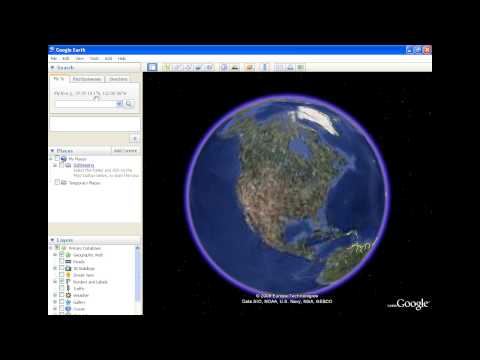
подсказки
- Новички могут захотеть включить известные места Тура, чтобы просмотреть известные места, чтобы увидеть, что они могут заметить.
- Узнайте о других странных вещах, обнаруженных в Google Планета Земля через YouTube. Используйте в качестве поискового запроса "странные вещи в Google Планета Земля". Вы должны увидеть действительно странные вещи так, как это видит другой зритель.
-
Google Планета Земля забита полезными вещами, и было бы почти невозможно подробно описать их все, не обременяя читателя таким объемом информации, что он может почувствовать себя подавленным и потерять возможность найти полезные функции.
Определение расстояний между двумя разными городами - это лишь один из многих примеров, которые может определить только отдельный читатель, может ли это быть полезно для них







